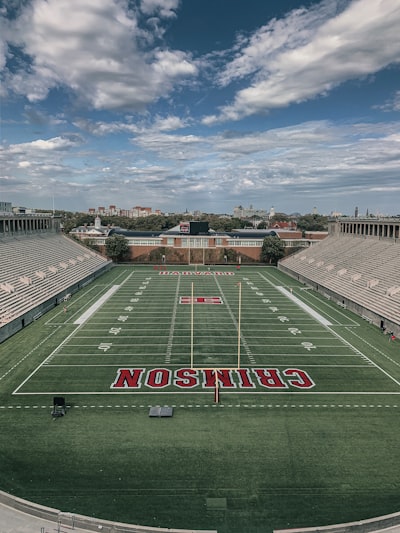هلترغبفيتغييرلغةجهازiPhoneالخاصبكولكنلاتعرفمنأينتبدأ؟سواءكنتقداشتريتجهازًامستعملًاأوترغبفيتجربةواجهةبلغةمختلفة،فإنتغييرلغةنظامiOSعمليةبسيطةلاتستغرقسوىدقائق.فيهذاالدليلالمفصل،سنرشدكعبرالخطواتاللازمةلتغييرلغةiPhoneبسهولة.كيفيةتغييرلغةالهاتفايفوندليلشاملخطوةبخطوة
لماذاقدتحتاجإلىتغييرلغةiPhone؟
قبلالدخولفيالخطواتالعملية،منالمهمفهمالأسبابالشائعةالتيتدفعالمستخدمينإلىتغييرلغةهواتفهم:

- الانتقالإلىبلدجديد:إذاكنتقدانتقلتإلىدولةتتحدثلغةمختلفة،فقدترغبفيتغييرلغةالهاتفلتسهيلالاستخداماليومي.
- تعلملغةجديدة:تغييرلغةالهاتفإلىاللغةالتيتتعلمهايمكنأنيساعدكفيممارستهايوميًا.
- استخدامجهازمستعمل:إذااشتريتiPhoneمستعملاًوكانتلغتهمختلفة،فقدتحتاجإلىتعديلها.
- تفضيلشخصي:بعضالمستخدمينيفضلونواجهةبلغةمعينةحتىلوكانوايتقنونأكثرمنلغة.
خطواتتغييرلغةiPhone
اتبعهذهالخطواتالبسيطةلتغييرلغةنظامiOSعلىجهازك:

الخطوة1:افتحتطبيقالإعدادات(Settings)
- اضغطعلىأيقونةالإعدادات(الترس)علىشاشةالرئيسية.
الخطوة2:انتقلإلىإعداداتاللغة
- اضغطعلىخيارGeneral(عام).
- ثماخترLanguage&Region(اللغةوالمنطقة).
الخطوة3:تغييرلغةiPhone
- اضغطعلىiPhoneLanguage(لغةiPhone).
- ستظهرقائمةباللغاتالمتاحة.اختراللغةالتيتريدهامنالقائمة.
الخطوة4:تأكيدالتغيير
- سيعرضiPhoneرسالةتأكيدتسألكإذاكنتتريدتغييراللغةإلى[اللغةالمحددة].اضغطعلىContinue(متابعة)لتأكيدالتغيير.
- سيتمإعادةتشغيلالواجهةتلقائيًا،وستظهربلغتكالجديدة.
نصائحإضافية
- إذاكنتغيرمتأكدمناللغةالمحددة،يمكنكدائمًاالعودةإلىالإعداداتوتغييرهامرةأخرى.
- بعضالتطبيقاتقدلاتدعماللغةالجديدة،لذاقدتظلأجزاءمنهابلغتهاالأصلية.
- يمكنكأيضًاتغييرإعداداتالمنطقة(Region)إذاكنتتريدضبطالتنسيقاتالتاريخيةوالعملةوفقًالبلدكالجديد.
الخلاصة
تغييرلغةiPhoneعمليةمباشرةيمكنإجراؤهافيغضوندقائق.سواءلأسبابعمليةأوتعليمية،فإننظامiOSيوفرخياراتمتعددةللغاتلتلبيةاحتياجاتالمستخدمينحولالعالم.باتباعالخطواتالمذكورةأعلاه،يمكنكبسهولةتبديللغةجهازكوالاستمتاعبتجربةاستخداممخصصةلك.

هلجربتتغييرلغةiPhoneمنقبل؟شاركناتجربتكفيالتعليقات!
كيفيةتغييرلغةالهاتفايفوندليلشاملخطوةبخطوة